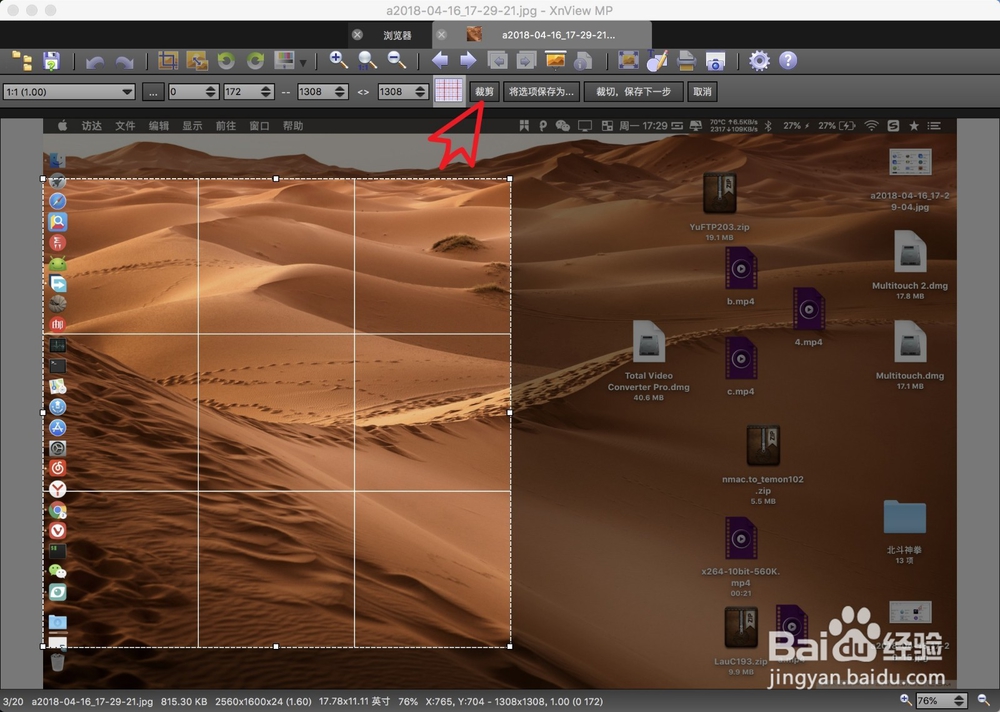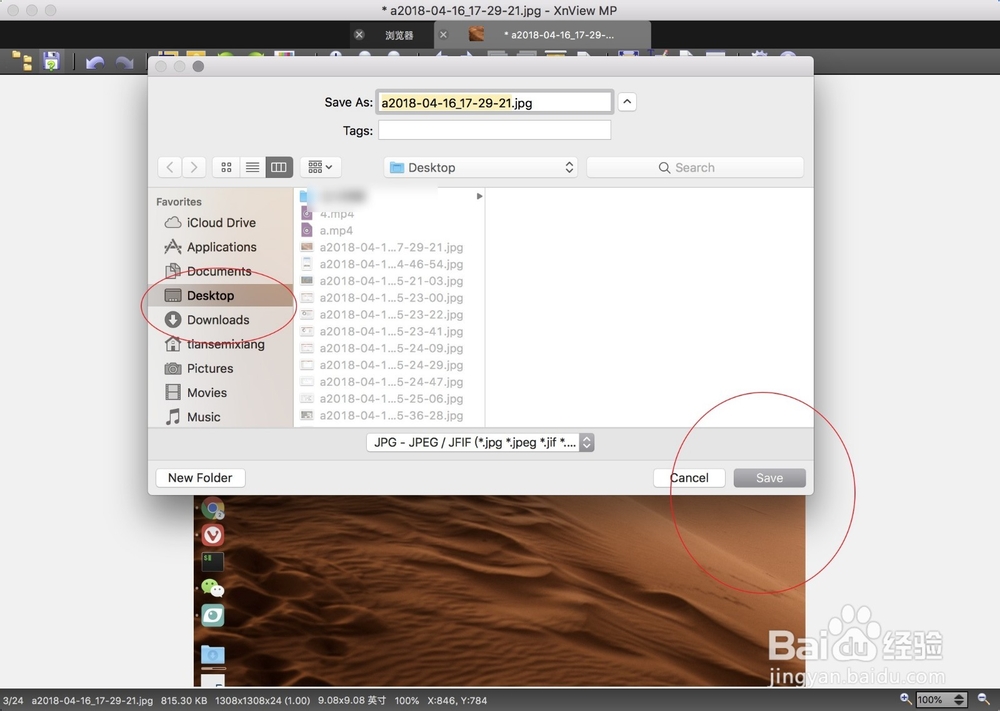1、在启动台内启动软件,并点击软件左侧图片所在的目录。
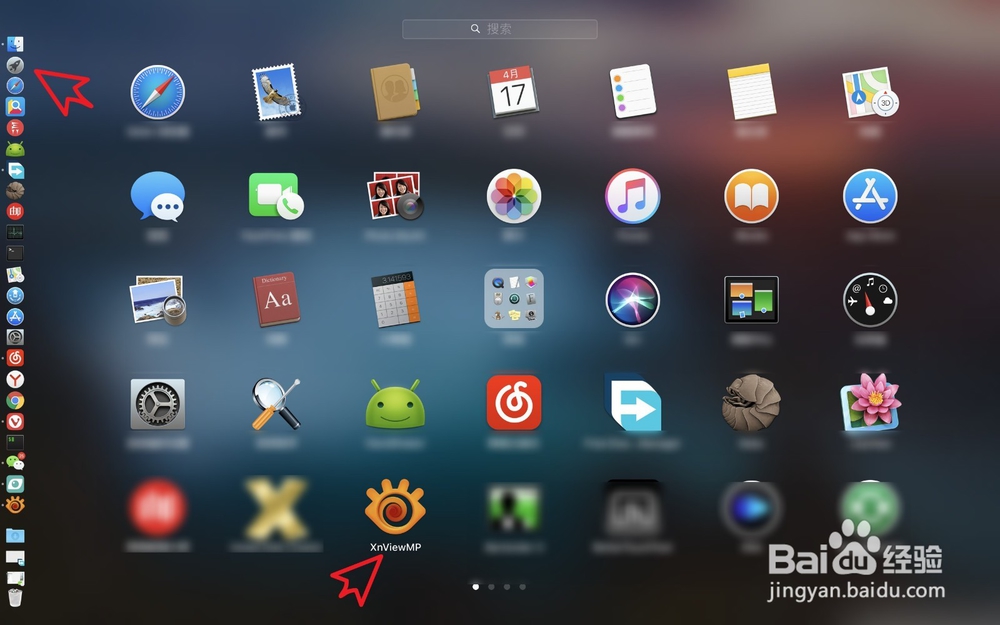
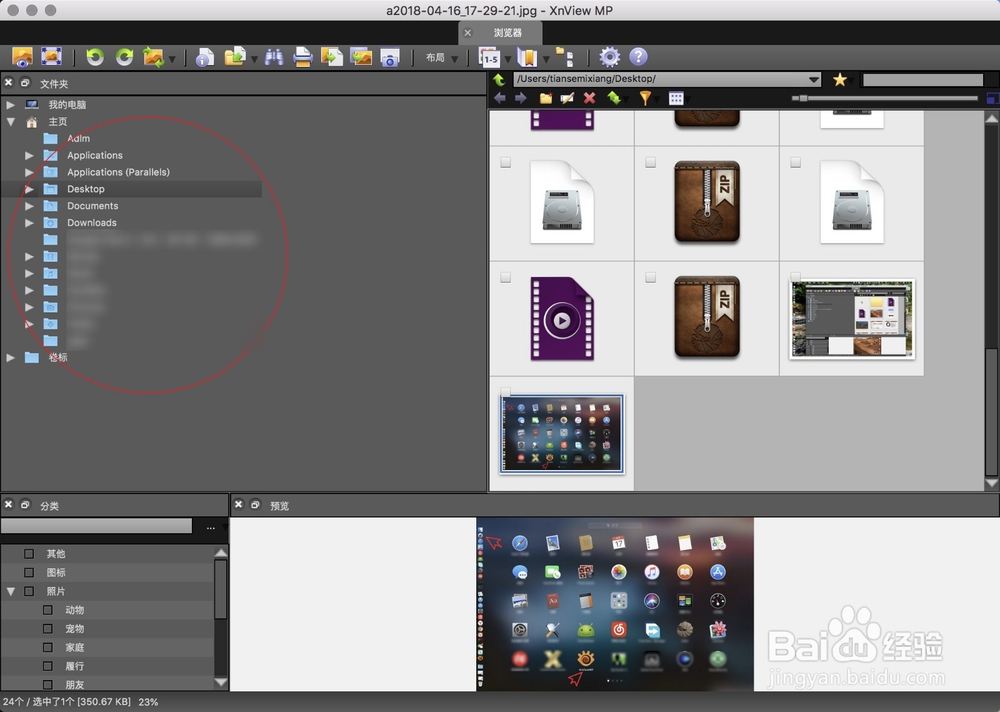
2、点击右侧目录内需要裁切的图片,点击下面的预览或者是双击图片进入预览。

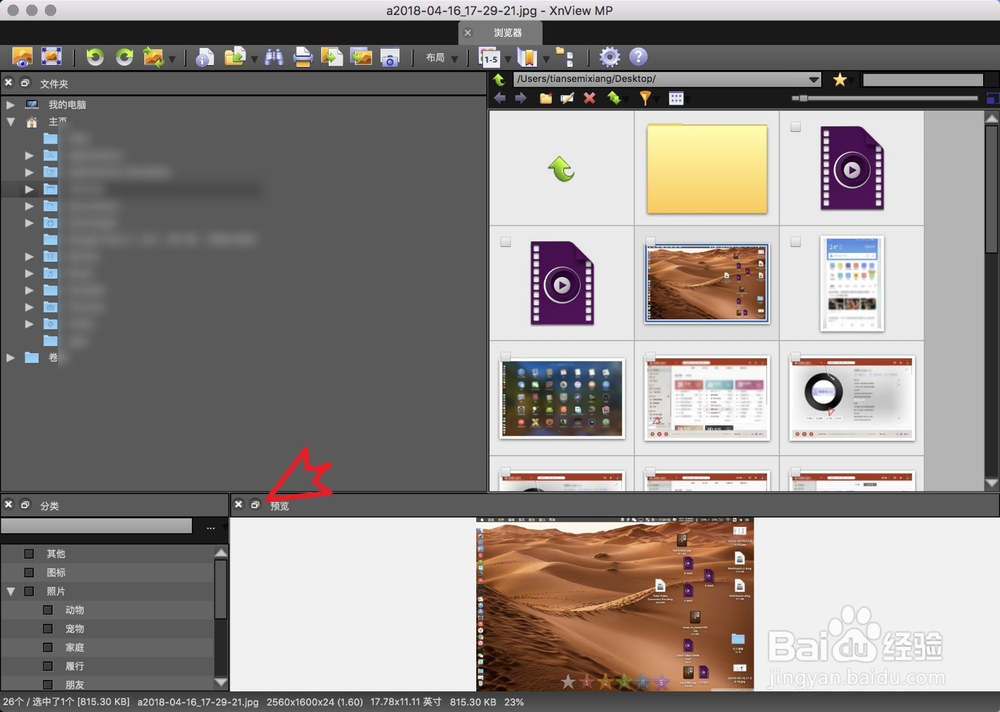
3、接着点击软件上的裁切图标,然后点击图二的裁切比例。

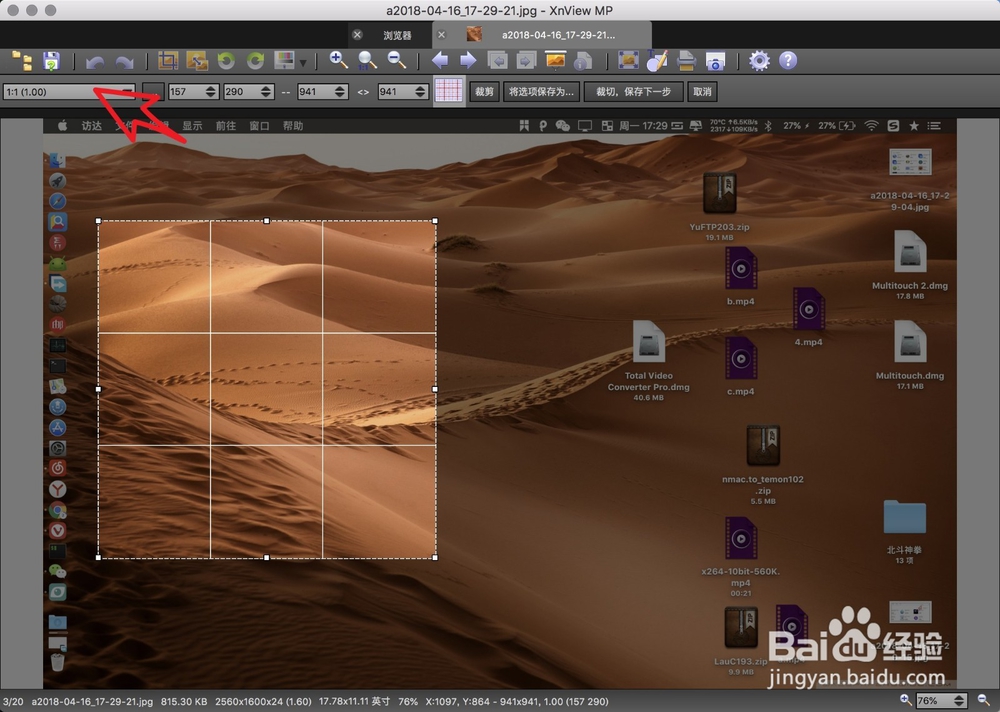
4、在比例这里点选一个,然后拖动光标选择需要裁切的范围。


5、然后点击软件上的裁切,点击保存图标,点选一个保存的位置,点击save。
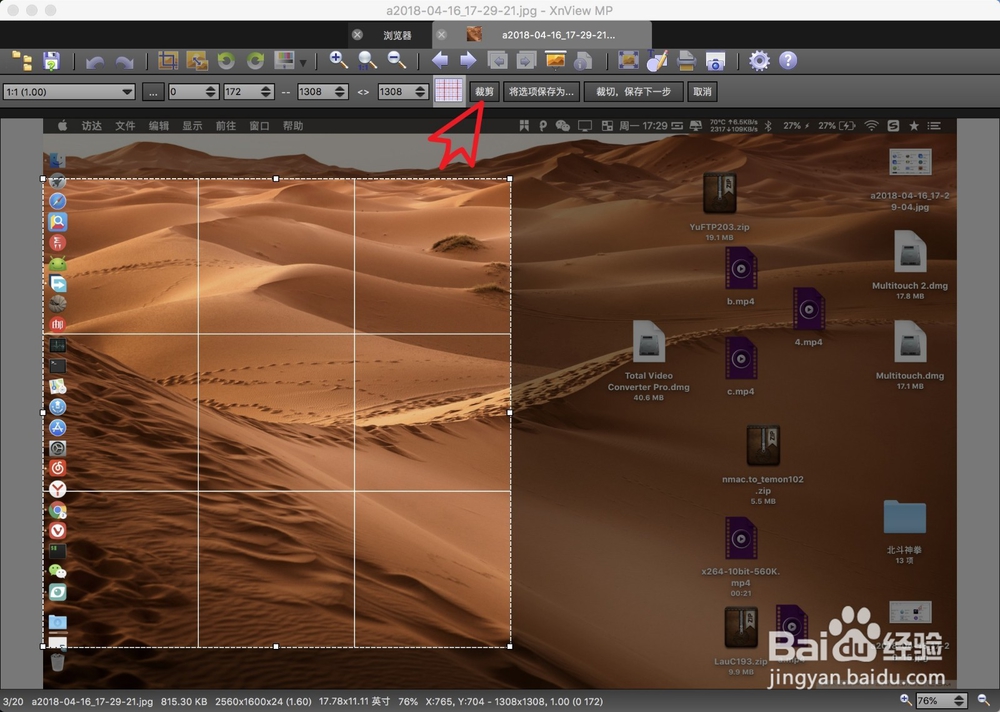

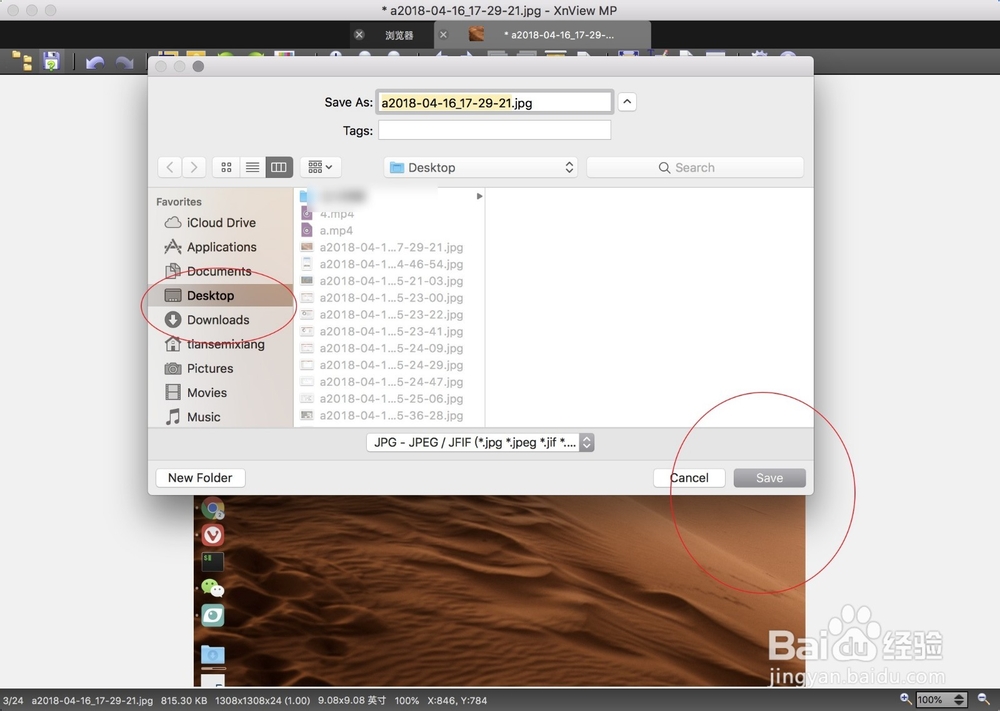
时间:2024-10-18 21:37:04
1、在启动台内启动软件,并点击软件左侧图片所在的目录。
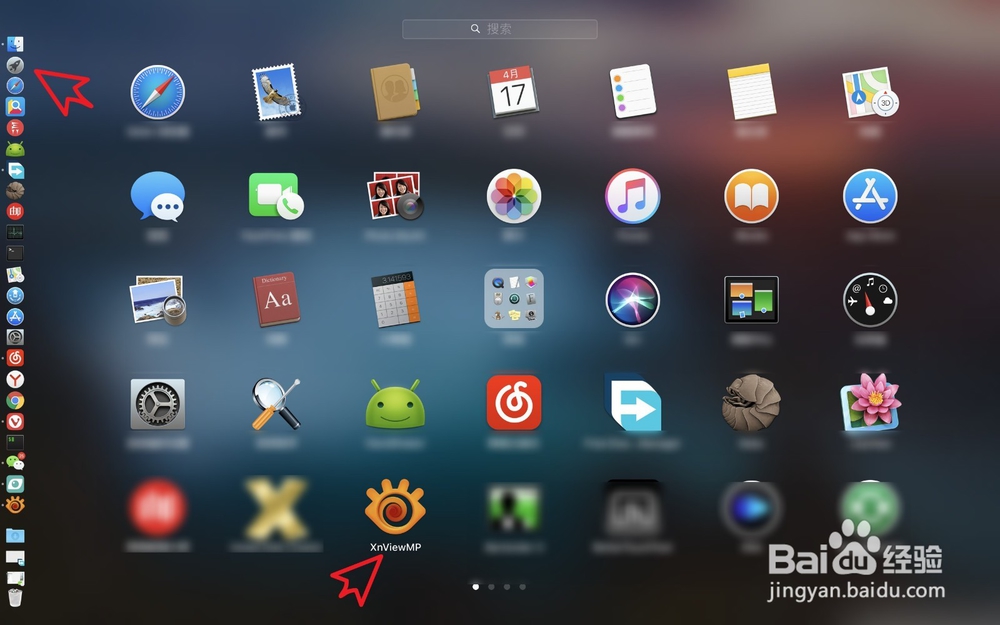
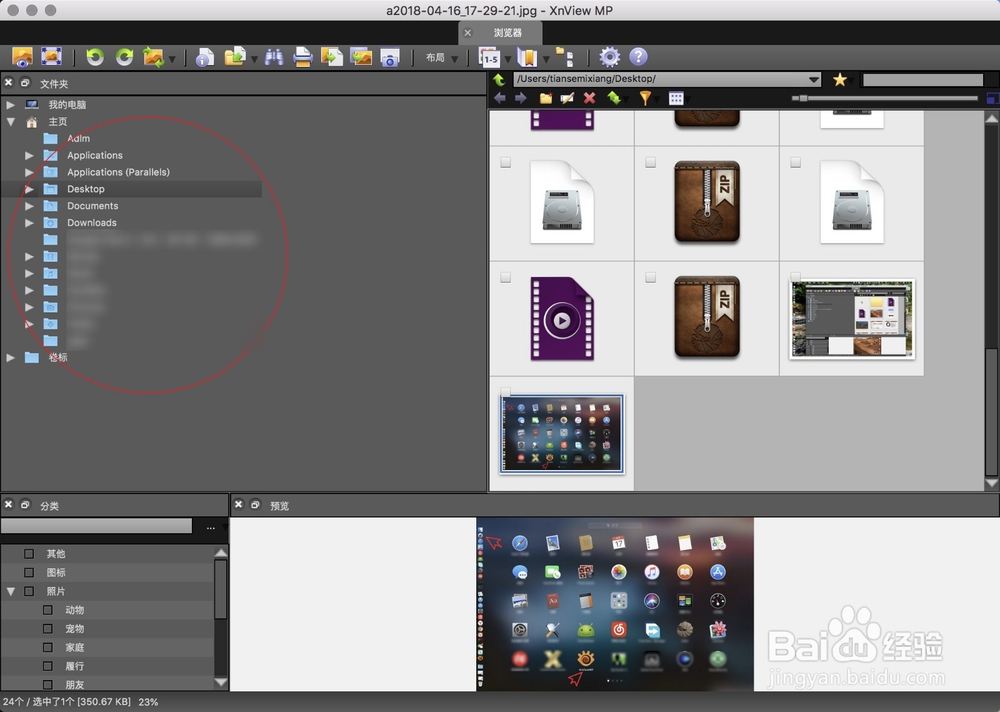
2、点击右侧目录内需要裁切的图片,点击下面的预览或者是双击图片进入预览。

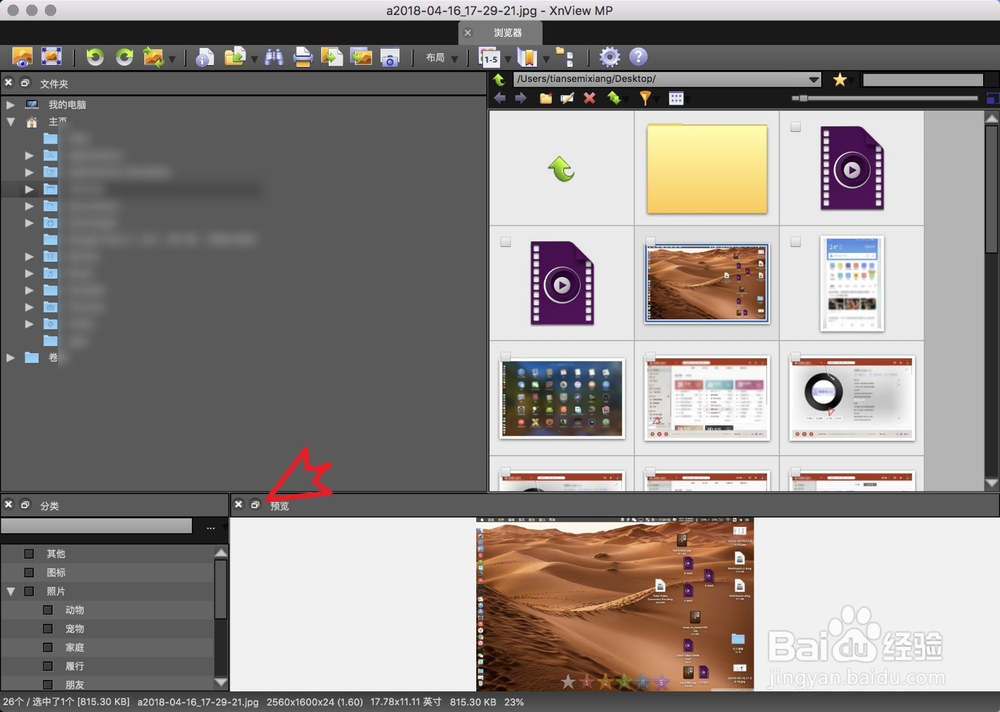
3、接着点击软件上的裁切图标,然后点击图二的裁切比例。

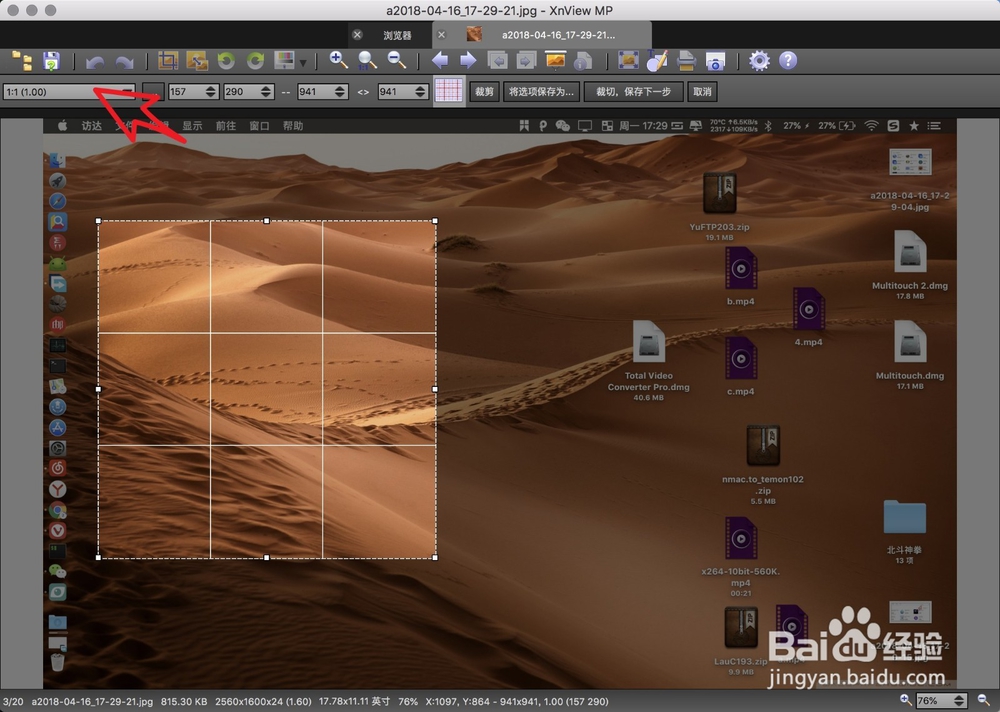
4、在比例这里点选一个,然后拖动光标选择需要裁切的范围。


5、然后点击软件上的裁切,点击保存图标,点选一个保存的位置,点击save。